Если вы только начинаете свое путешествие в мир стриминга, то настройка микрофона в программе OBS может показаться сложной задачей. Однако, не беспокойтесь! В этой подробной инструкции мы расскажем вам, как настроить микрофон в наушниках, чтобы ваш голос был кристально чистым и звучным.
Первым шагом является проверка связи вашего микрофона в наушниках с компьютером. Убедитесь, что наушники подключены к правильному аудиовходу на вашем компьютере. Если ваш компьютер имеет несколько аудиовыходов или аудиоустройств, установите в качестве основного входа и выхода ваши наушники.
Затем откройте программу OBS и найдите настройки аудио. На экране настроек вы найдете раздел "Микрофон". Здесь вы сможете выбрать свой микрофон из доступных аудиоустройств. Если наушники подключены правильно, они должны быть отображены в списке. Выберите свои наушники и настройте необходимую чувствительность для оптимального качества звука.
Теперь, когда ваш микрофон в наушниках настроен в OBS, вы готовы начать записывать или стримить свои игровые сессии, подкасты или видеоуроки. Не забывайте слушать свой голос, чтобы убедиться, что качество звука соответствует вашим ожиданиям. Вам может потребоваться немного экспериментировать с настройками, прежде чем достичь желаемого результата, но не отчаивайтесь. С практикой и опытом вы станете настоящим профессионалом в использовании микрофонов в наушниках в OBS.
Настройка микрофона в наушниках: пошаговая инструкция для новичков

- Подключите наушники с микрофоном к компьютеру. Убедитесь, что они работают и правильно подключены.
- Откройте программу OBS на вашем компьютере.
- Перейдите во вкладку "Настройки" в верхней части окна программы.
- В меню слева выберите раздел "Аудио".
- В разделе "Устройства захвата" найдите настройку "Микрофон".
- В выпадающем меню выберите ваш микрофон в наушниках.
- Установите уровень громкости микрофона в удобное для вас положение. Рекомендуется проверить уровень громкости и настроить его таким образом, чтобы звук был четким и понятным.
- Проверьте работу микрофона, произнеся несколько слов или предложений.
- Если звук не записывается или звучит искаженно, убедитесь, что микрофон в наушниках правильно подключен и что его драйверы установлены и обновлены.
После завершения всех шагов вы можете приступить к записи аудио с помощью микрофона в наушниках. Убедитесь, что вы настроили микрофон и громкость заранее, чтобы получить наилучший результат.
Шаг 1. Проверка соответствия наушников и компьютера
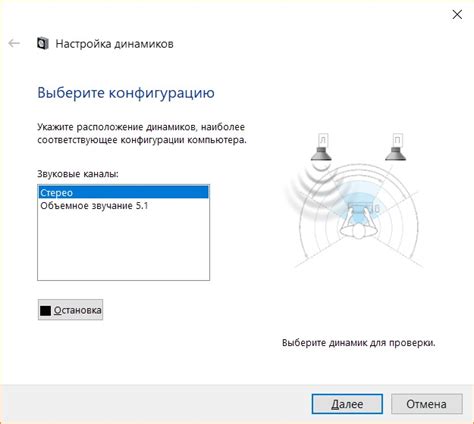
Перед тем как настраивать микрофон на ваших наушниках в OBS, важно убедиться, что они полностью совместимы с вашим компьютером. При возникновении проблем с настройкой или отсутствии звука на микрофоне, может потребоваться проверить следующее:
1. Убедитесь, что наушники правильно подключены к компьютеру. Проверьте, что разъемы наушников и компьютера соответствуют, и что они были полностью вставлены.
2. Проверьте наличие драйверов для вашей аудиокарты. В некоторых случаях некорректная работа микрофона может быть связана с отсутствием или устаревшей версией драйверов. Убедитесь, что ваши драйверы аудиокарты находятся в актуальном состоянии и установлены правильно.
3. Проверьте настройки звука на вашем компьютере. Откройте панель управления звуком и убедитесь, что наушники выбраны в качестве приоритетного аудиовхода и -выхода. Установите правильные уровни громкости для микрофона и наушников.
4. Проверьте, работает ли микрофон на других устройствах. Подключите наушники с микрофоном к другому устройству, такому как смартфон или планшет, чтобы проверить, работает ли микрофон на этих устройствах. Если он работает, проблема может быть связана с вашим компьютером.
Если после выполнения этих шагов проблемы с микрофоном на ваших наушниках все еще остаются, возможно, вам стоит обратиться к производителю наушников или обратиться за помощью к специалисту.
Шаг 2. Подключение наушников к компьютеру
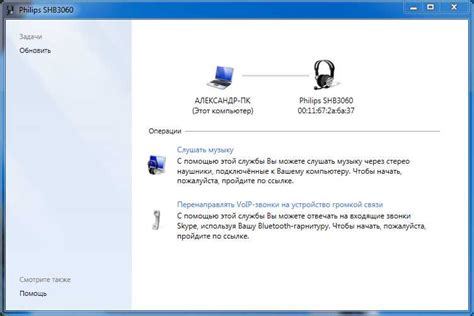
Прежде чем настроить микрофон в наушниках в OBS, вам нужно подключить наушники к компьютеру. Это позволит вам использовать наушники в качестве аудиоустройства для записи звука.
Для подключения наушников к компьютеру вам потребуется наличие аудио разъема на компьютере и правильного кабеля для подключения. Обычно наушники оснащены стандартным аудио разъемом, известным как TRS или 3,5 мм разъем. Если ваш компьютер не имеет такого разъема, вам потребуется адаптер.
Для подключения наушников выполните следующие шаги:
- Найдите аудио разъем на вашем компьютере. Обычно он находится на передней или задней панели системного блока или ноутбука.
- Возьмите кабель наушников и подключите его к аудио разъему на компьютере. Убедитесь, что кабель был надежно вставлен.
- Если у вас есть адаптер, подключите наушники к адаптеру, а затем адаптер к аудио разъему на компьютере.
После подключения наушников к компьютеру они должны быть готовы к использованию.
Шаг 3. Открытие программы OBS и выбор наушников в качестве звукового устройства
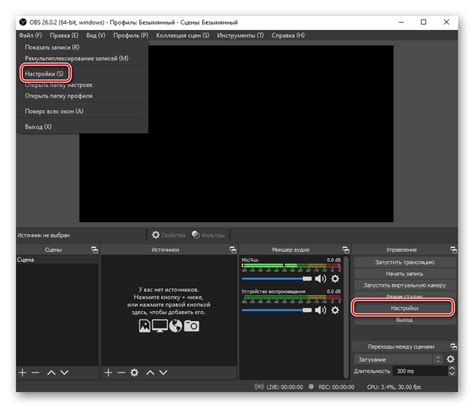
После успешной настройки уровня громкости и проверки работоспособности микрофона в Windows, можно приступить к настройке программы OBS.
1. Запустите программу OBS на вашем компьютере.
2. В главном окне программы найдите раздел «Настройки» и нажмите на него.
3. В левом столбце выберите вкладку «Аудио».
4. В разделе «Микрофон/аудиоустройство» найдите выпадающий список «Устройства записи» и нажмите на него.
5. В выпадающем списке выберите наушники, которые вы используете в качестве звукового устройства. Обычно они называются «Наушники» или имеют аналогичное название.
6. После выбора наушников в качестве звукового устройства, убедитесь, что настройка «Уровень громкости» установлена на оптимальное значение (обычно это значение находится рядом с максимальным).
7. Нажмите на кнопку «Применить» в нижней части окна.
Теперь программе OBS будет доступен микрофон в наушниках в качестве источника звука.
Продолжайте чтение следующего шага, чтобы узнать, как настроить передачу звука микрофона в OBS и добавить микрофонное аудио в поток.
Шаг 4. Проверка и настройка уровня громкости микрофона в OBS
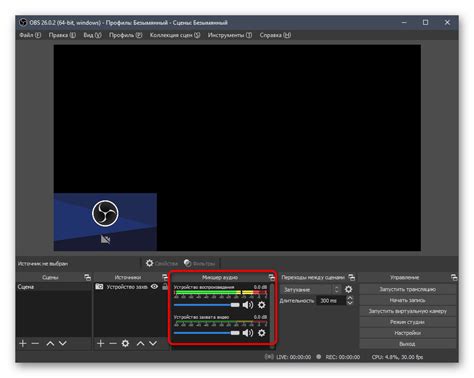
После того, как вы подключили свои наушники с микрофоном к компьютеру и настроили их в OBS, важно проверить и настроить уровень громкости вашего микрофона.
Для этого выполните следующие шаги:
1. Откройте вкладку "Микрофон" в настройках OBS.
Чтобы открыть настройки микрофона, нажмите правой кнопкой мыши на иконку микрофона внизу правого угла окна OBS и выберите "Настройки микрофона".
2. Установите оптимальный уровень громкости.
Громкость вашего микрофона должна быть достаточной, чтобы вас было слышно, но не такой высокой, чтобы искажать звук или приводить к шуму. Вам необходимо найти баланс.
Чтобы проверить громкость, говорите в микрофон и следите за индикатором уровня громкости. Если индикатор достигает красной зоны или слишком высокого значения, уменьшите громкость вашего микрофона.
С другой стороны, если индикатор показывает слишком низкое значение, увеличьте громкость микрофона.
Совет: Регулируйте громкость постепенно, чтобы добиться идеального уровня.
3. Проверьте настройки звука в операционной системе.
Убедитесь, что уровень громкости вашего микрофона в настройках операционной системы также установлен на оптимальное значение.
Внимание: Если ваши наушники с микрофоном не отображаются в настройках звука операционной системы, вы можете попробовать обновить драйверы аудиоустройства или связаться с производителем для получения дополнительной поддержки.
После того, как вы проверили и настроили уровень громкости вашего микрофона, вы готовы продолжить настройку OBS и начать использовать свои наушники с микрофоном для записи ваших аудиофайлов и вещания.